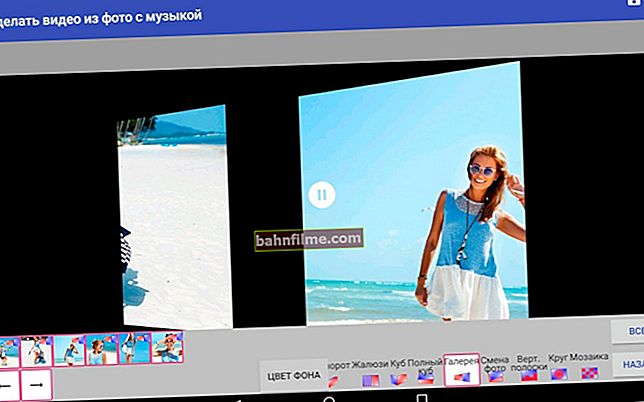Dia bom.
Dia bom.
Muitas perguntas dos usuários surgem sobre a configuração de uma rede sem fio: como renomeá-la, alterar a senha para acessá-la, limitar o número de usuários (que podem se conectar ...). Quando você diz que tudo isso é feito facilmente nas configurações do roteador, surge outra pergunta: como inseri-los ... 👀
A página de configurações do roteador é uma página normal da Web que pode ser aberta em quase todos os navegadores (muitos até chamam essa página de "interface da Web"). Na verdade, este artigo é apenas sobre como entrar na interface da web de um roteador Wi-Fi.
Observação: quero dizer imediatamente que a maioria dos roteadores vem com um CD-ROM. Em 99% dos casos, há um utilitário escrito nele que facilita a configuração do roteador (não há drivers nele e eles não são necessários - o roteador funciona assim que você o conecta).
É verdade, farei uma reserva imediatamente: nesses serviços, na maioria das vezes, nem todas as tinturas serão, apenas as mais básicas. Portanto, na minha opinião, todos esses utilitários são inúteis, é mais fácil se configurar abrindo uma página com todos os parâmetros do dispositivo (mais sobre isso abaixo no artigo).
*
Como entrar na página de configurações do roteador Wi-Fi
PASSO 1: conecte o roteador ao computador usando um cabo Ethernet
A primeira coisa a fazer é conectar seu roteador Ethernetcabo para o computador (nota: mais tarde, quando a rede Wi-Fi for configurada, o cabo pode ser desconectado). Um cabo de rede (pelo menos 1 peça) está sempre incluído com qualquer modelo de roteador (D-Link, TP-Link, Asus, etc.).

Diagrama de ligação
Observe que depois de conectar o computador e o roteador com um cabo e ligar os dispositivos, os LEDs no roteador devem começar a piscar (incluindo aqueles marcados com a marcação LAN). O ícone de rede no Windows também deve "ganhar vida" - geralmente diz que uma rede foi encontrada e "Sem acesso à Internet" .
ETAPA 2: descubra o endereço IP, a senha e o login na interface da web com as configurações
Cada marca (modelo) de roteadores possui seu próprio endereço IP, nome de usuário e senha para acessar as configurações. Sem essas informações, você não poderá inseri-los!
Eu quero mostrar agora mesmo: na documentação do seu aparelho, na caixa ou em um adesivo na caixa - 99,9% dessas informações estão (abaixo está uma foto de como ficou)!

Etiqueta do roteador - endereço e senha para acesso
Ajudar! Como descobrir o endereço IP das configurações do roteador - //ocomp.info/kak-uznat-ip-routera.html
Se você escalou o roteador para cima e para baixo e não há nada na documentação (ou simplesmente não há adesivos ou documentos restantes), use a tabela abaixo. Ele lista os modelos de roteadores mais populares.
tabela 1: Dados para inserir as configurações de roteadores de diferentes modelos. Importante! Todas as configurações são por padrão. O navegador recomendado para inserir as configurações é o Internet Explorer.
| Modelo de roteador | Página de configurações | Login e senha |
| Roteador da Rostelecom (Sagemcom) | //192.168.1.1/ | Senha e login: admin |
| Asus | // 192.168.1.1/ | Login: admin Senha: admin |
| D-Link | //192.168.0.1 | Login: admin Senha: uma string vazia ou admin. |
| Comfast | //192.168.10.1/ | A senha é definida na primeira vez que você faz login na interface da web do dispositivo. |
| NetGear | 192.168.1.1 | Login: admin Senha: senha |
| Tenda | //192.168.0.1/index.html | Login: admin |
| Tp-Link | 192.168.1.1 (em casos raros 192.168.0.1, dependendo da versão do firmware) | Nome de usuário: admin Senha: admin (digite sem pontos, vírgulas, etc.). |
| TRENDnet | //192.168.10.1 | Nome de usuário: admin Senha (senha de acesso): admin |
| Zyxel | 192.168.1.1 | Login: admin Senha: admin |
ETAPA 3: insira o endereço IP na barra de endereço do navegador
Muitas pessoas inserem erroneamente o endereço IP na barra de pesquisa em vez do endereço (e, portanto, de fato, não conseguem entrar na interface da web ...).

Barra de endereço em EDGE
Aliás, mais uma coisa: é melhor abrir as configurações no Internet Explorer (Edge) - esses navegadores são pré-instalados no Windows e os desenvolvedores de firmware para roteadores otimizam sua interface web principalmente para eles.
PASSO 4: insira a senha e login para acessar a interface
Se o endereço IP foi especificado corretamente, você verá que, para acesso posterior, será solicitado que você insira uma senha e um login (o que significa que você está indo na direção certa 👌).
Na maioria das vezes, a senha e o login padrão são "admin" (entre sem aspas). Às vezes, em vez de uma senha, você não precisa inserir nada. Em geral, insira os dados especificados pelo fabricante do seu dispositivo e clique em OK.

Dados de login - senha e login
PASSO 5: configure sua rede sem fio, internet
Na verdade, se o login e a senha estiverem corretos, a interface da web com as configurações será aberta. A única coisa que falta fazer é inserir as alterações necessárias nos parâmetros, salvá-los e reinicializar o roteador.

Página de configurações ...
Ajudar!

Você pode estar interessado em um artigo sobre como definir ou alterar uma senha para Wi-Fi - //ocomp.info/kak-postavit-parol-na-wi-fi.html
Se a página de configurações não abrir ...
1) Verifique se o endereço IP que você está inserindo está correto
O problema mais comum é quando o usuário insere o endereço IP errado. Nesse caso, o navegador exibirá um erro como "Não é possível encontrar e exibir esta página" (exemplo abaixo). Recomendo que você verifique o endereço IP e tente inseri-lo novamente na barra de endereços do seu navegador.

Esta página da web não pode ser exibida // Internet Explorer
2) O roteador está conectado: está tudo bem com os cabos
A propósito, um erro semelhante, como na imagem acima, pode ser visto quando o roteador não está conectado ao computador. É possível que o cabo de rede não esteja firmemente inserido na porta LAN ou simplesmente esteja quebrado. Veja se os LEDs no gabinete do roteador estão acesos, se um ícone de rede aparece no Windows para indicar uma conexão local disponível.

LEDs no corpo do dispositivo
3) Experimente outro navegador
Muitos usuários usam os navegadores Chrome, Firefox, Opera, etc. para abrir a interface da web do roteador, que está "travada" com uma dúzia de outros plug-ins. O fato é que alguns dos plug-ins e configurações dos próprios navegadores (por exemplo, modo turbo, VPN) podem simplesmente bloquear e não permitir que você entre usando o endereço IP local.
Portanto, o conselho é simples - tente iniciar o Internet Explorer (sem nenhum complemento) ou, pelo menos, apenas outro navegador.
4) Verifique se está configurado para obter IP e DNS em modo automático
É possível que você não consiga se conectar devido a configurações incorretas de IP e DNS. Para verificar isso, você precisa abrir a guia Conexões de rede e ver o que está acontecendo com a conexão LAN.
Para fazer isso, chame a janela "Executar" (a combinação de botões Win + R), digite na linha "Abrir" ncpa.cpl e clique em OK (exemplo abaixo).

Como abrir conexões de rede || ncpa.cpl
A seguir, veja: existem cruzes vermelhas na conexão de rede local (Ethernet, se você tiver uma versão em inglês) (o que indicará que não há conexão - por exemplo, um cabo de rede que não está firmemente inserido na porta LAN).
Depois disso aberto propriedades esta conexão (exemplo abaixo).

Propriedades de conexão de área local
Em seguida, encontre a linha "Protocolo da Internet Versão 4 (TCP / IPv4)" e abra-a propriedades ... Bem, na verdade, reorganize os controles deslizantes para obter IP e DNS automaticamente (como na imagem abaixo). Salve suas configurações e reinicie o computador. Em seguida, tente acessar novamente o endereço IP das configurações do roteador.

Obtenha IP e DNS automaticamente
5) Se o anterior não ajudou ...

Nesse caso, recomendo que você leia outro artigo meu: "Como acessar o endereço IP 192.168.1.1" - //ocomp.info/kak-zayti-po-192-168-1-1-vhod-vrouter. html
*
PS
Apesar da variedade de modelos e marcas de roteadores, o princípio de entrar na interface da web com configurações é o mesmo em todos os lugares (e tentei transmitir isso neste artigo).
*
Para acréscimos no tópico - agradeço antecipadamente ...
É tudo por enquanto, boa sorte a todos!
👋
Primeira publicação: 27.05.2017
Correção: 10/07/2019